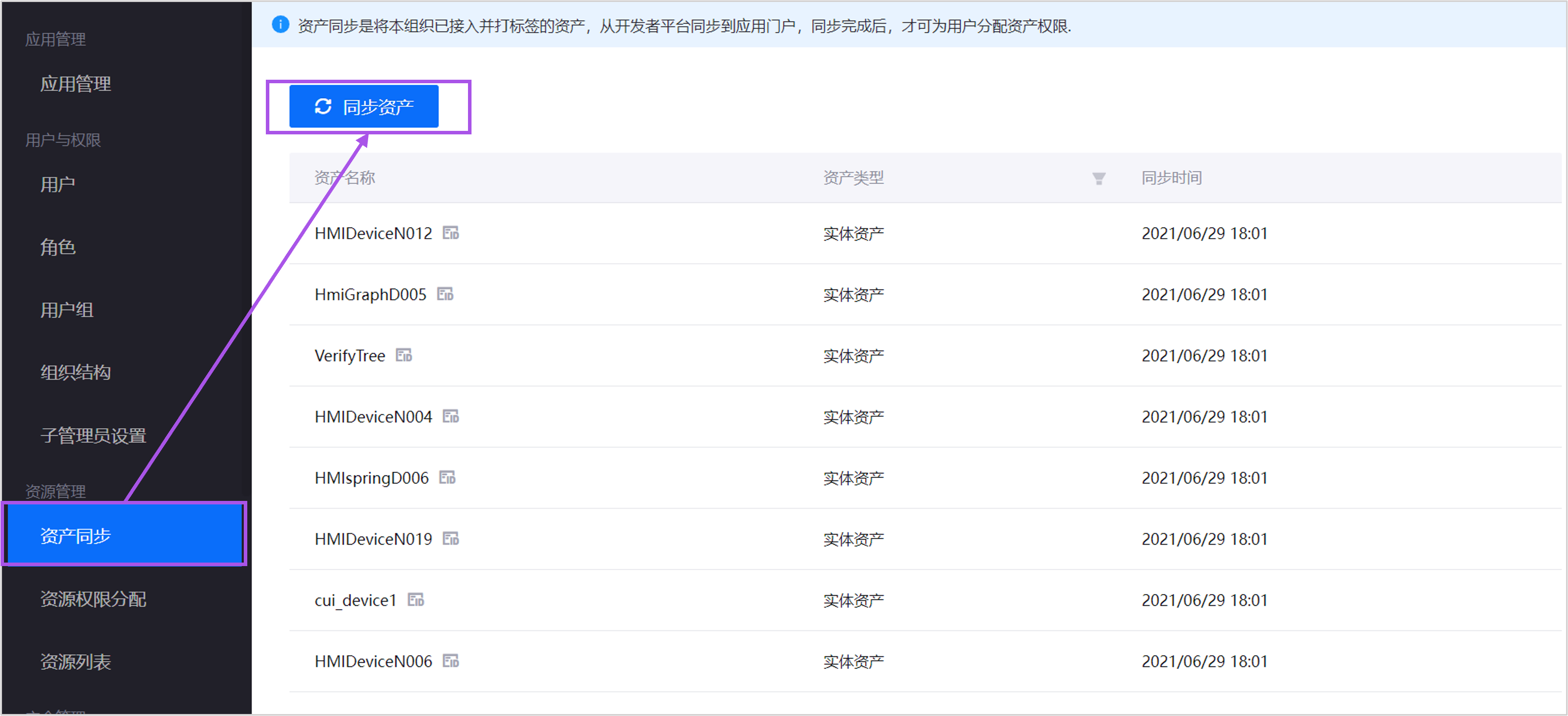单元二:管理资产¶
操作人 |
操作地点 |
|---|---|
OU 管理员 |
EnOS 管理控制台、EnOS 应用门户管理后台 |
本单元介绍 OU 管理员如何将已接入 EnOS 管理控制台的资产同步到应用门户。
步骤 1:添加标签¶
应用门户可同步管理控制台中具有特定标签的资产,其中标签的键值决定了资产在应用门户中的资产类型。应用门户预定义了以下标签与资产类型,同时支持通过 Open API 添加自定义标签与资产类型。
标签 |
资产类型 |
描述 |
|---|---|---|
auth_unit : true |
实体资产 |
表示此资产为一个或一组物理设备,例如一个光伏逆变器或一个风场。本教程中,实体资产对应管理控制台中的“设备资产”,即风场和光伏场站中的各个设备。 |
logic_unit : true |
业务资产 |
表示此资产为具有特殊业务含义的实体设备组,例如某一楼层的全部电灯。本教程中,业务资产对应管理控制台中的“逻辑资产”,即集团、分公司以及各个场站。 |
在管理控制台中,可通过以下方式为资产添加标签:
为单个资产添加标签
为资产树节点添加标签,节点对应的资产将自动获得此标签
为模型添加标签,模型中的资产将自动获得此标签
方法 1:为单个资产添加标签¶
为设备资产添加标签¶
登录 EnOS 管理控制台,并在左侧导航栏中选择 设备管理 > 设备资产。
在弹窗中选择 添加标签,在左侧输入框中输入标签的键
auth_unit,在右侧输入框中输入标签的值true。选择 确定。
重复上述步骤,为以下设备资产添加
auth_unit:true标签。PV-2
WT-1
WT-2
WT-3
WT-4
WT-5
WT-6
上述操作完成后,可在资产详情页面的 资产标签 部分查看此设备资产的标签。
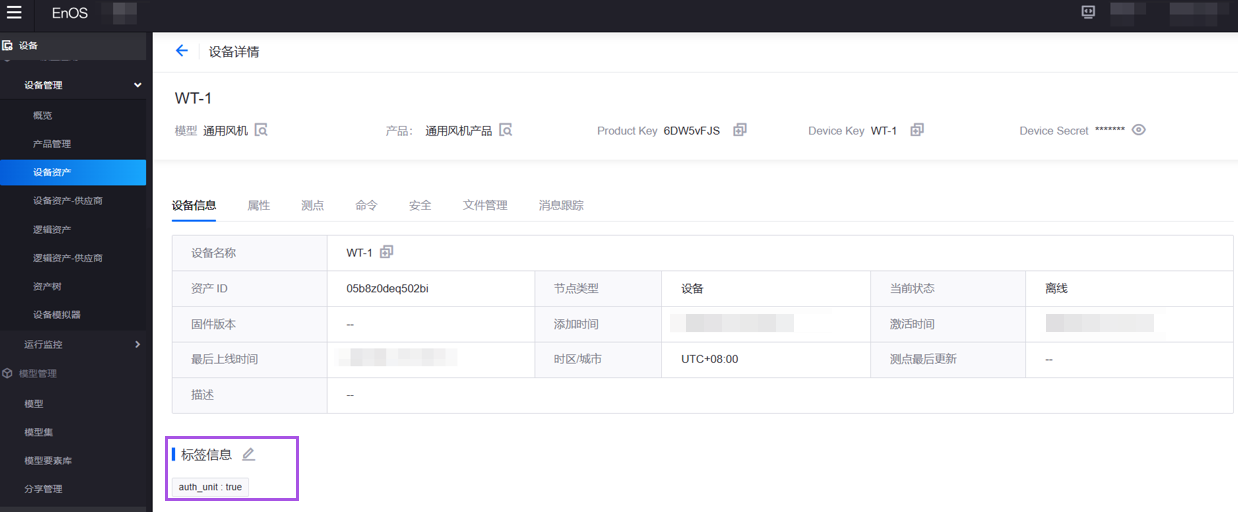
为逻辑资产添加标签¶
登录 EnOS 管理控制台,并在左侧导航栏中选择 设备管理 > 逻辑资产。
在弹窗中选择 添加标签,在左侧输入框中输入标签的键
logic_unit,在右侧输入框中输入标签的值true。选择 确定。
重复上述步骤,为以下逻辑资产添加
logic_unit:true标签。东部分公司
南部分公司
东部风场 1
东部光伏场站 1
南部风场 1
南部风场 2
上述操作完成后,可在资产详情页面的 资产标签 部分查看此逻辑资产的标签。
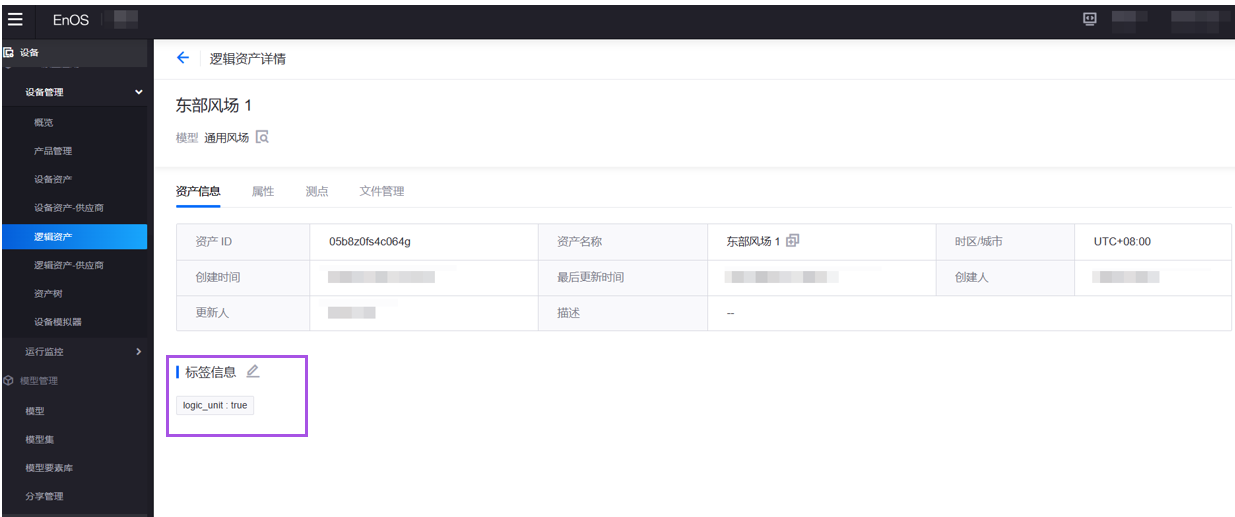
方法 2:为资产树节点添加标签¶
登录 EnOS 管理控制台,并在左侧导航栏中选择 资产树。
在页面顶部选择
集团资产树,并在资产树标签页左侧的拓扑列表中选择集团资产。在弹窗中选择 添加标签,在左侧输入框中输入标签的键
logic_unit,在右侧输入框中输入标签的值true。选择 确定。
重复上述步骤,为以下资产树节点添加相应标签。
节点
类型
标签
南部分公司
逻辑资产
logic_unit:true东部分公司
逻辑资产
logic_unit:true南部风场 1
逻辑资产
logic_unit:true南部风场 2
逻辑资产
logic_unit:true东部风场 1
逻辑资产
logic_unit:true东部光伏场站 1
逻辑资产
logic_unit:truePV-1
设备资产
auth_unit:truePV-2
设备资产
auth_unit:trueWT-1
设备资产
auth_unit:trueWT-2
设备资产
auth_unit:trueWT-3
设备资产
auth_unit:trueWT-4
设备资产
auth_unit:trueWT-5
设备资产
auth_unit:trueWT-6
设备资产
auth_unit:true
为资产树节点添加标签后,此节点关联的资产即获得了此标签。可在 资产标签 部分查看此节点的标签。
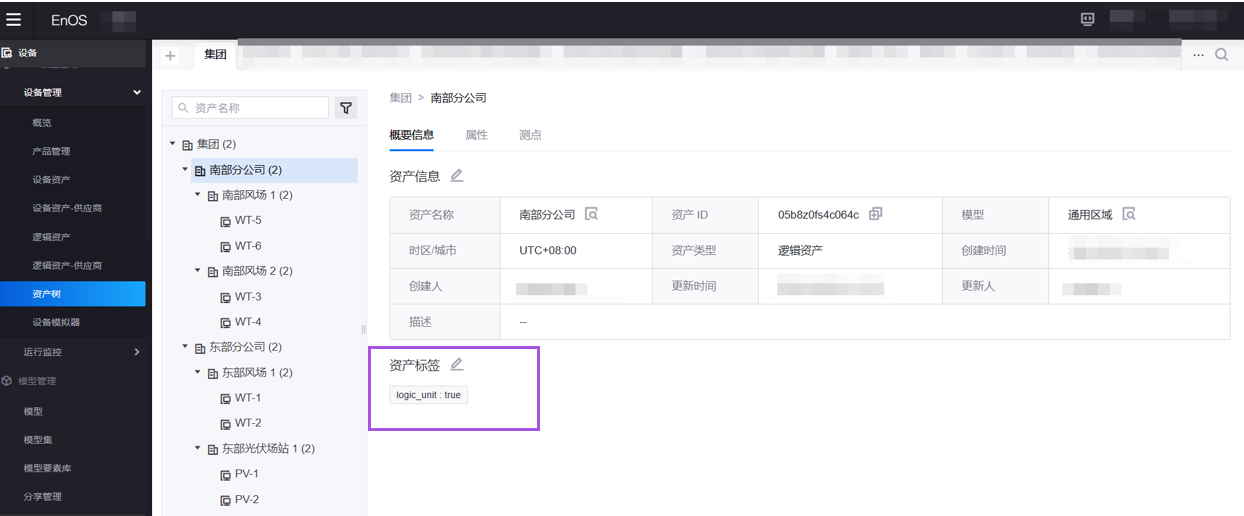
方法 3:为模型添加标签¶
备注
只能为私有模型添加标签。
登录 EnOS 管理控制台,并在左侧导航栏中选择 模型。
在弹窗中选择 添加标签,在左侧输入框中输入标签的键
logic_unit,在右侧输入框中输入标签的值true。选择 确定。
重复上述步骤,为以下模型添加相应标签。
模型
标识符
标签
通用风场
wf_general_001
logic_unit:true通用光伏场站
ss_general
logic_unit:true通用风机
wind_general_001
auth_unit:true通用光伏场站
solar_general_001
auth_unit:true
为模型添加标签后,此模型下的所有资产将自动获取模型的标签信息。可在模型详情页面的 标签信息 部分查看此模型的标签。
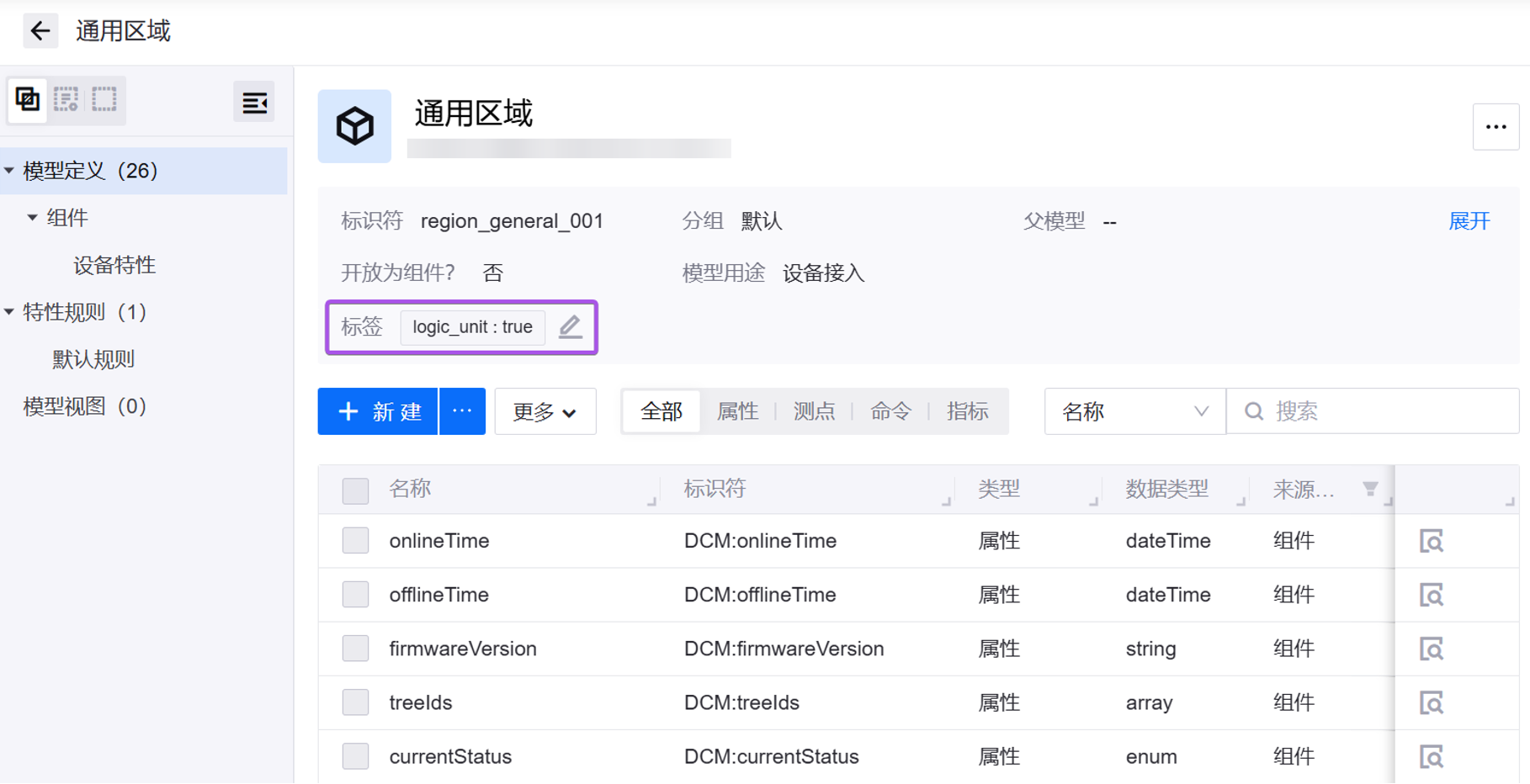
步骤 2:同步资产¶